
发布时间:2014-12-29 16: 09: 29
拼写检查功能键可以帮助用户减少拼写错误,MindManager 15中文版思维导图软件中也设有拼写检查按钮,满足用户对拼写检查的设定,本教程将详解MindManager 15中文版思维导图设置选项中的拼写检查按钮。
点击文件→帮助→选项,即可打开MindManager选项对话框。
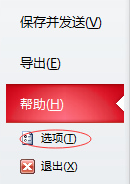
点击拼写检查按钮,打开拼写检查对话框。
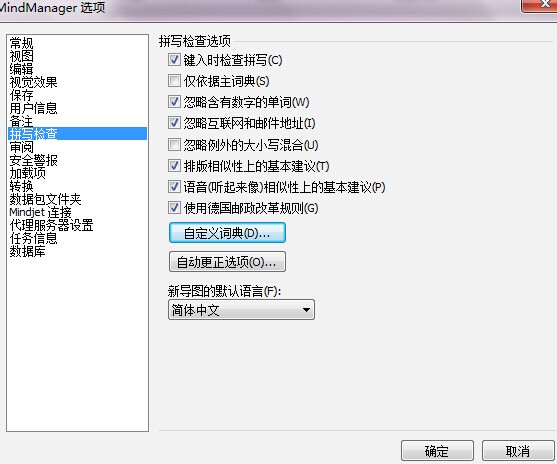
1. 键入时检查拼写:勾选此项将自动检测输入的内容,错误的词语将在其下面以红色波浪线标出。
2. 仅依据主词典:勾选此项,将仅仅依据来自主词典的内容参考。不勾选的话,还依据自定义词典。
3. 忽略含有数字的单词:勾选此项,将自动跳过带有数字的单词。
4. 忽略互联网和邮件地址:勾选此项,将自动跳过互联网和邮件地址。
5. 忽略例外的大小写混合:勾选此项,将自动跳过例外的大小写混合。
6. 排版相似性上的基本建议:勾选此项,将自动显示相似排版的建议。
7. 语音相似性上的基本建议:勾选此项,将自动显示相似语音的建议。
8. 使用德国邮政改革规则:源自1998年的德国正字法的改革,成为所有教育和政府机构使用的标准。
9. 自定义词典:可点击自定义词典进行添加,扩充词典。添加的词典是.dic文件,使用记事本和其他文本编辑器编辑。
10. 自动更正选项:勾选此项,将自动更正错误的拼写单词。
11. 新导图的默认语言:系统默认的语言是简体中文,用户可根据需求更改。
更多精彩内容可查看MindManager新手入门教程。
展开阅读全文
︾